3DS Max 2020-制作柜子模型
提问人:卓娟发布时间:2020-11-27
1)启动3ds Max 2020软件,在"创建"面板中单击"线”按钮,在"前"视图中绘制柜子形体的大概轮廓,如图所示。
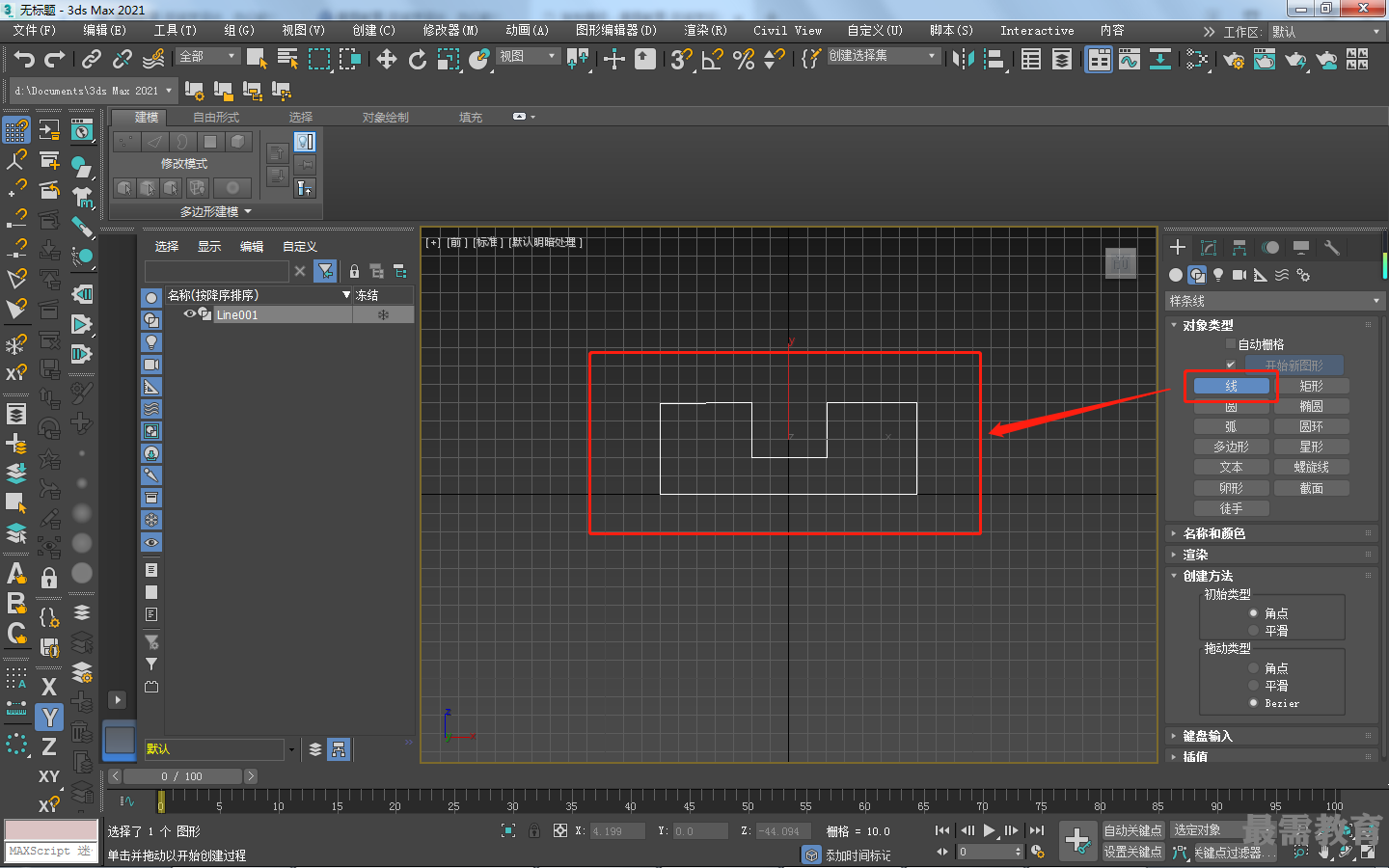
2)在"修改"面板中,进入“顶点"子对象层级,选择如图所示的顶点,对其进行"圆角"操作,得到如图所示的圆角效果。
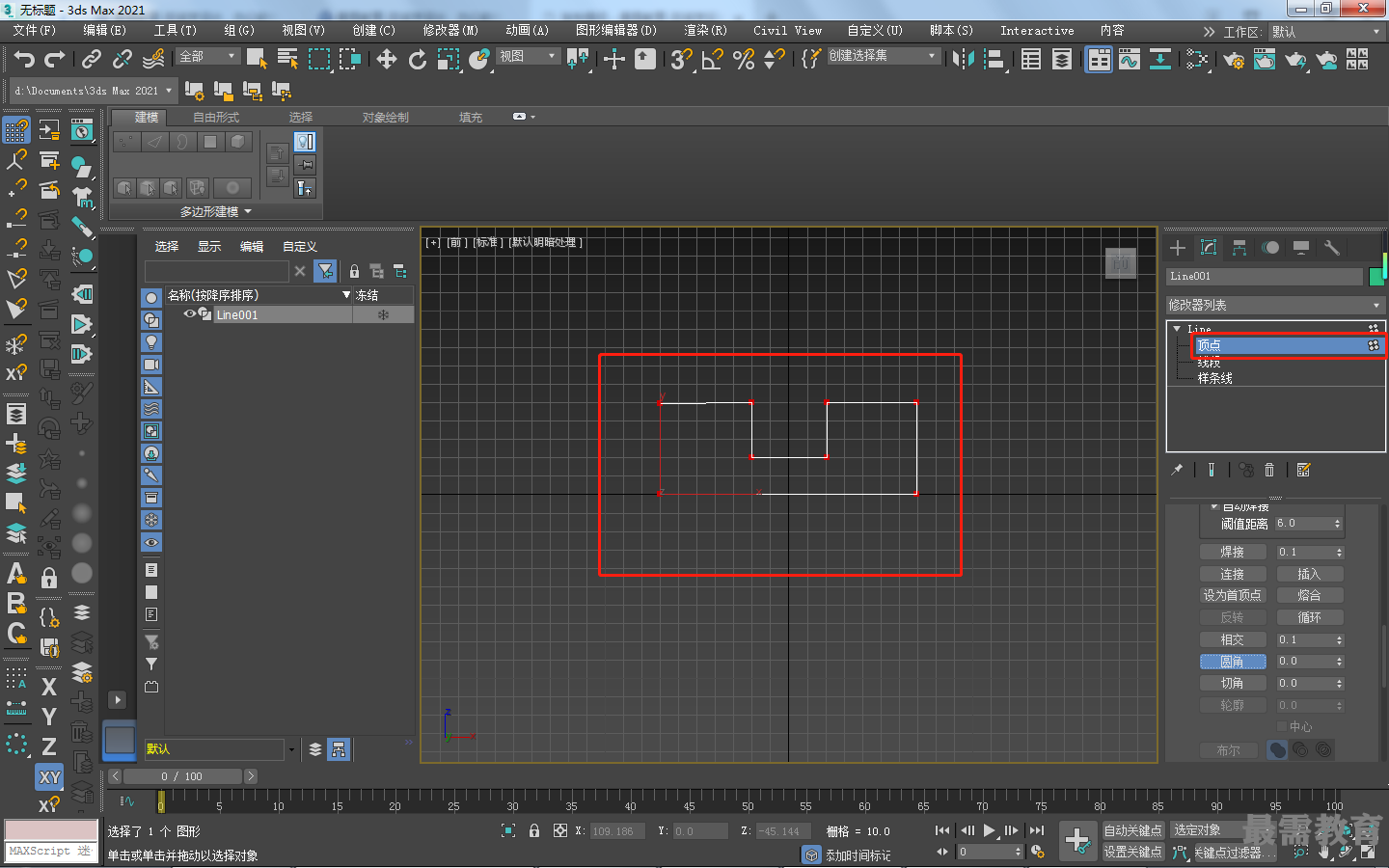
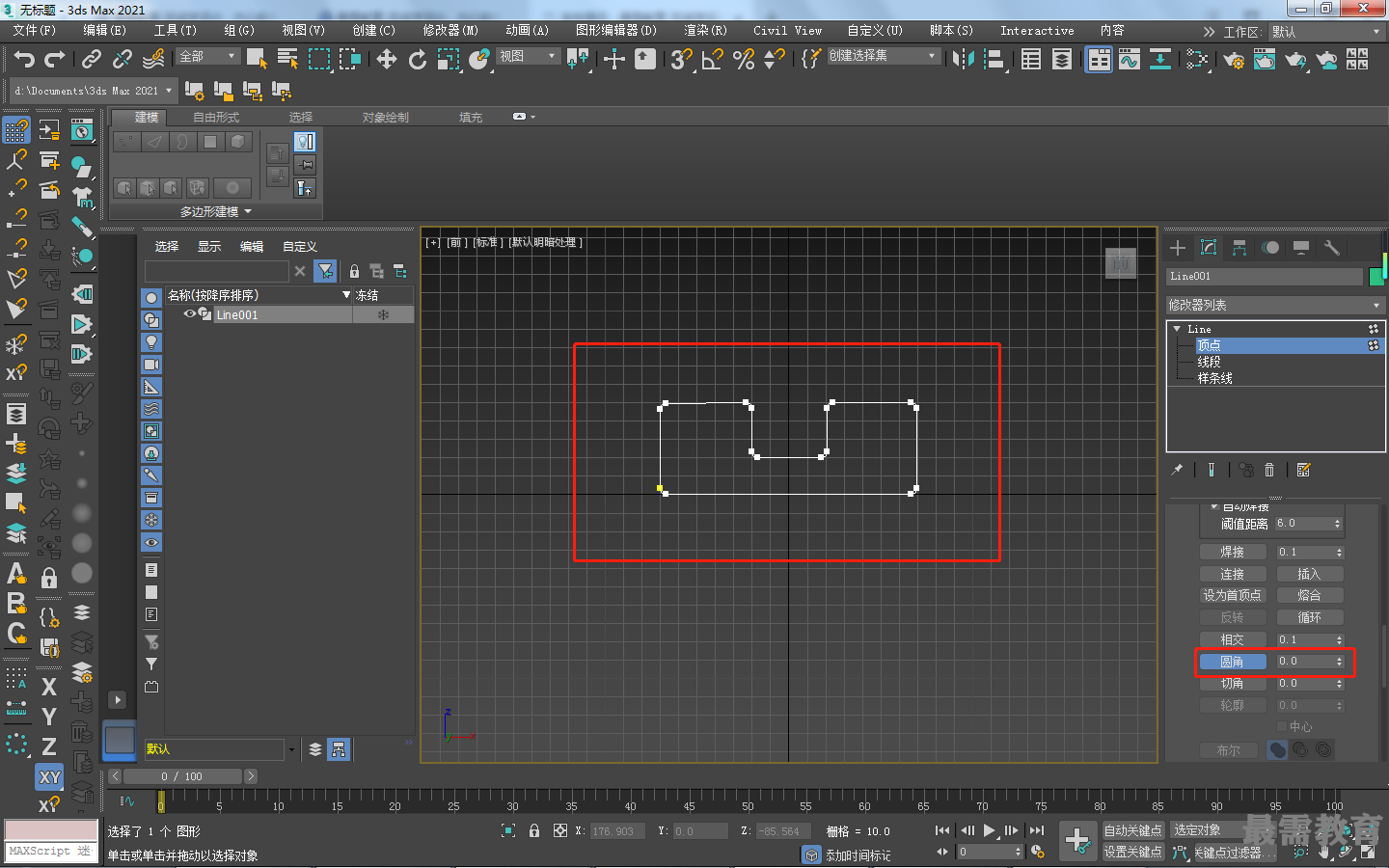
3)为绘制好的曲线添加“挤出"修改器,在“参数”卷展栏中设置“数量”的值为45.72,如图所示。
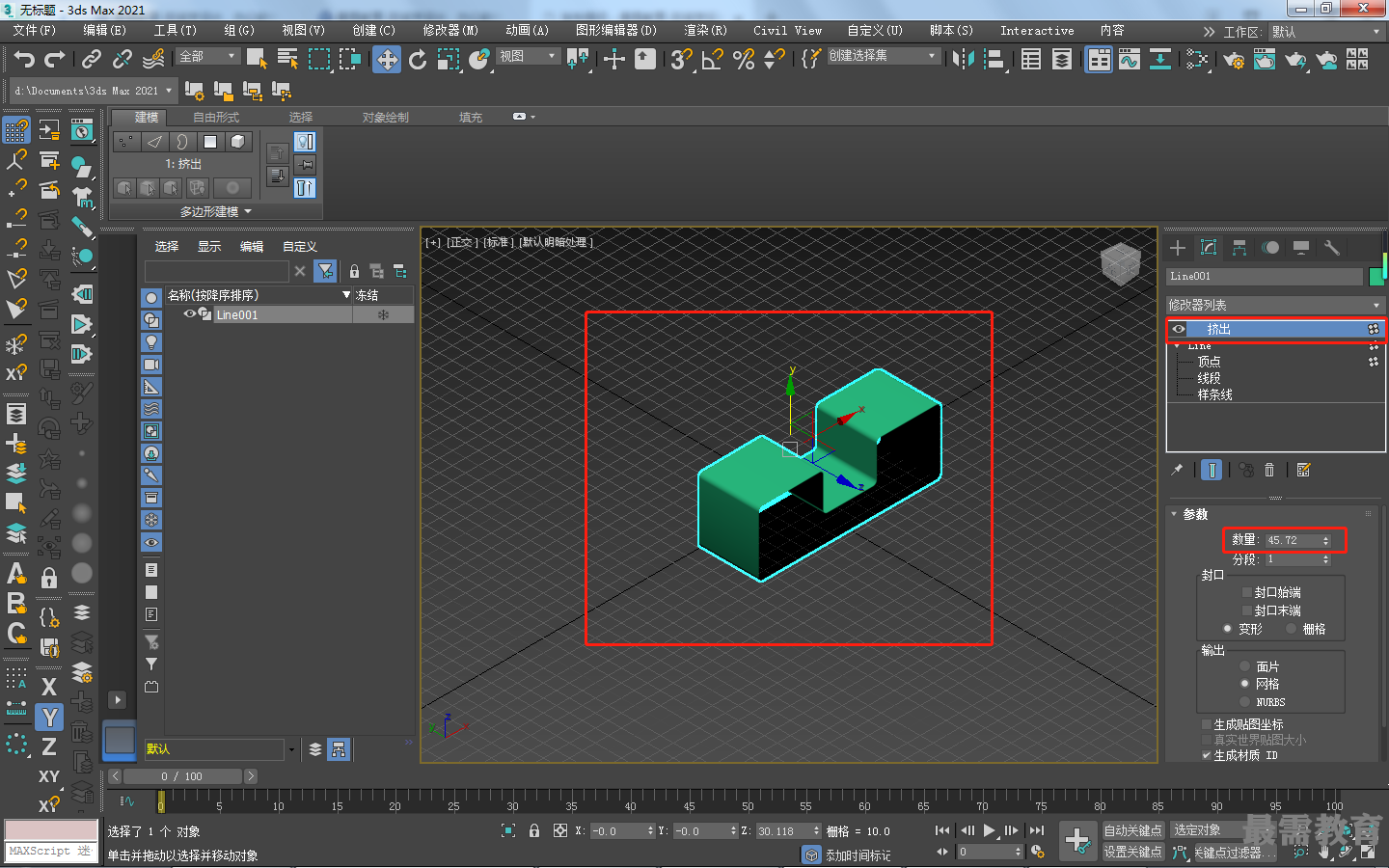
4)为模型添加“壳"修改器,在"参数”卷展栏中设置“内部量"的值为1.473,为模型添加厚度,如图所示。

5)单击"创建"面板中的"线”按钮,在“前"视图中绘制用来制作柜子脚的曲线, 如图所示。
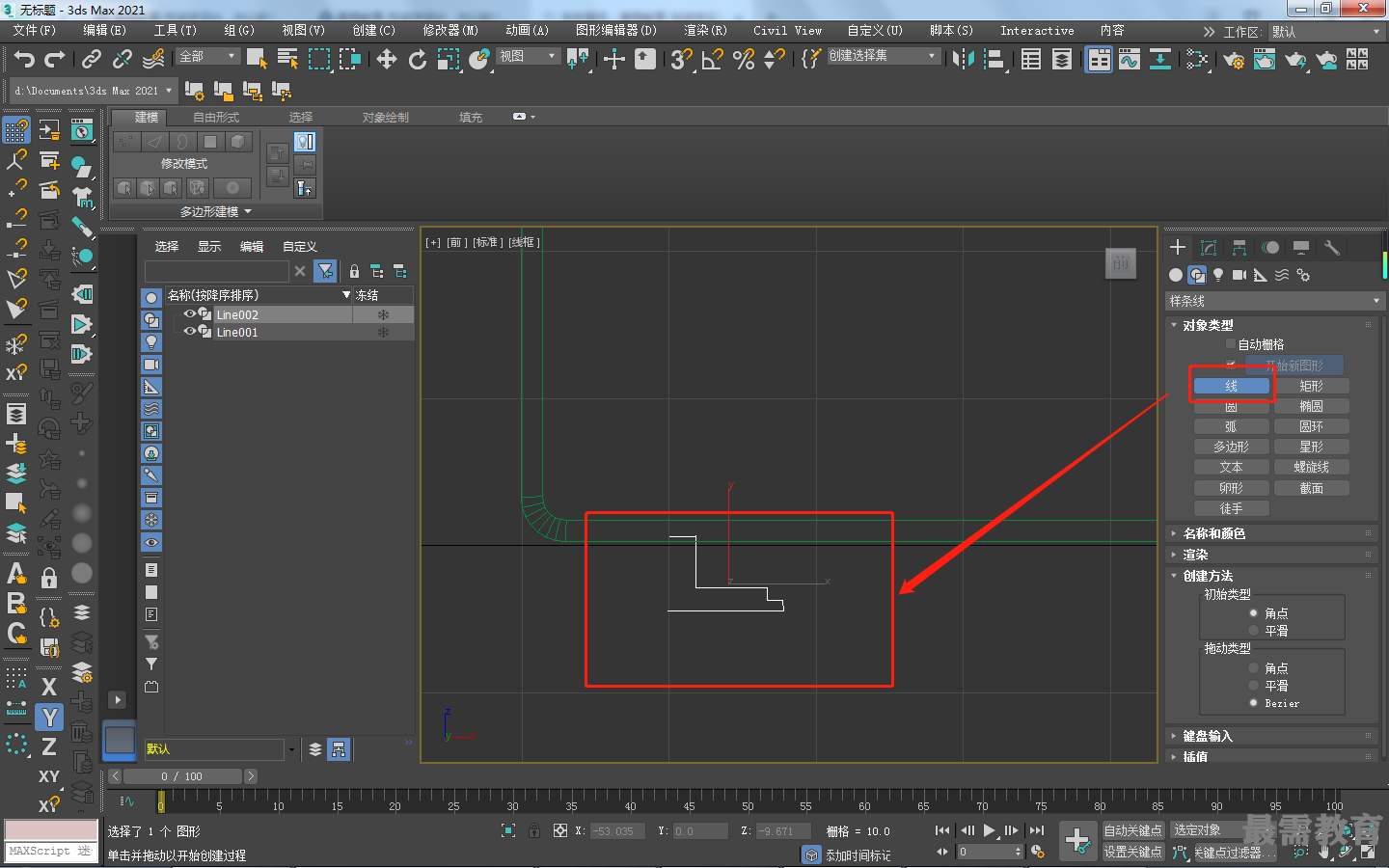
6)为绘制的曲线添加“车削”修改器,在"参数"卷展栏中选中"翻转法线”复选框,调整“分段”值为30,并单击“对齐”选项组中的"最小”按钮如图所示
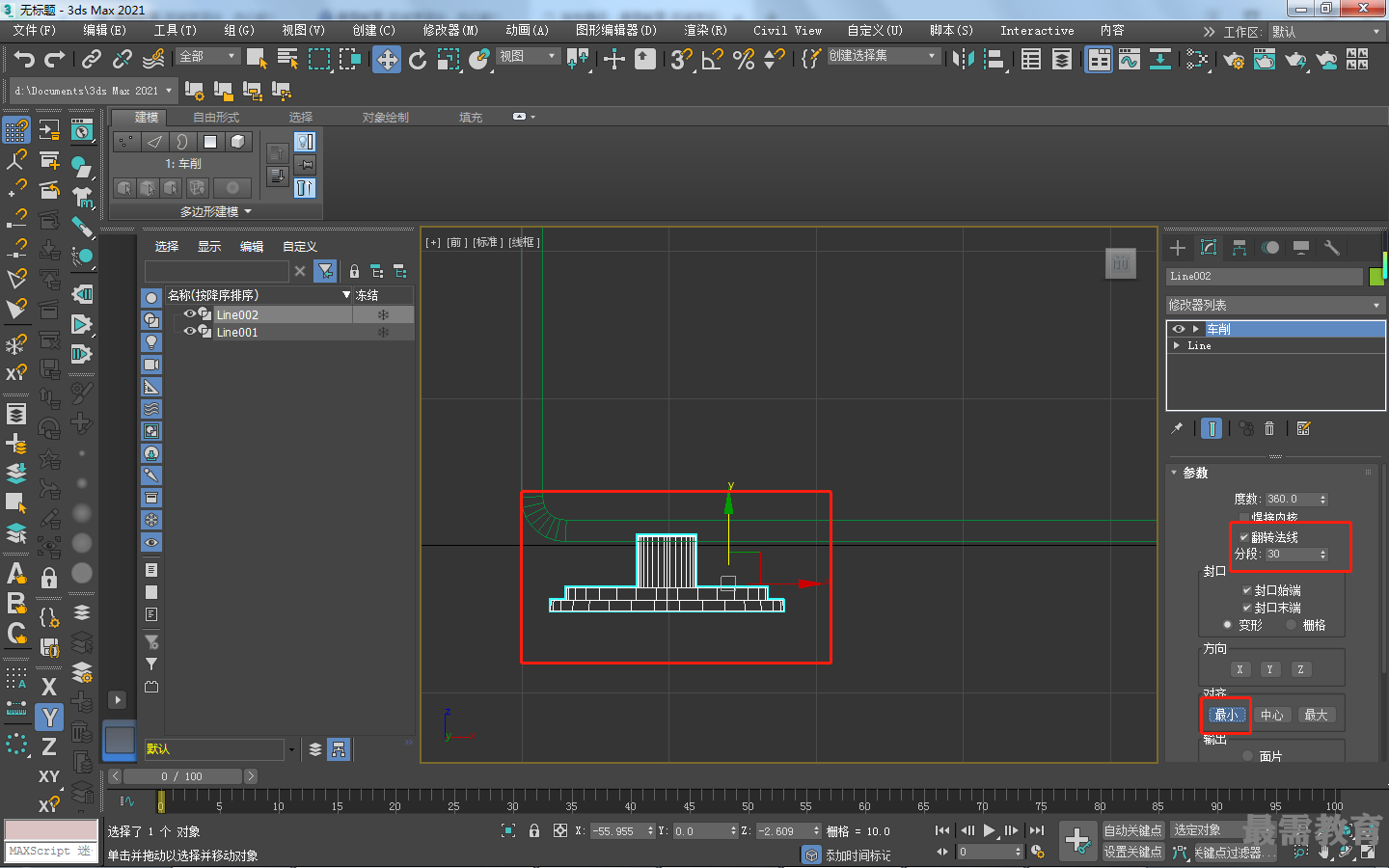
7)在"顶"视图中,分别复制得到另外3个柜子脚模型,并调整至如图所示的位置。
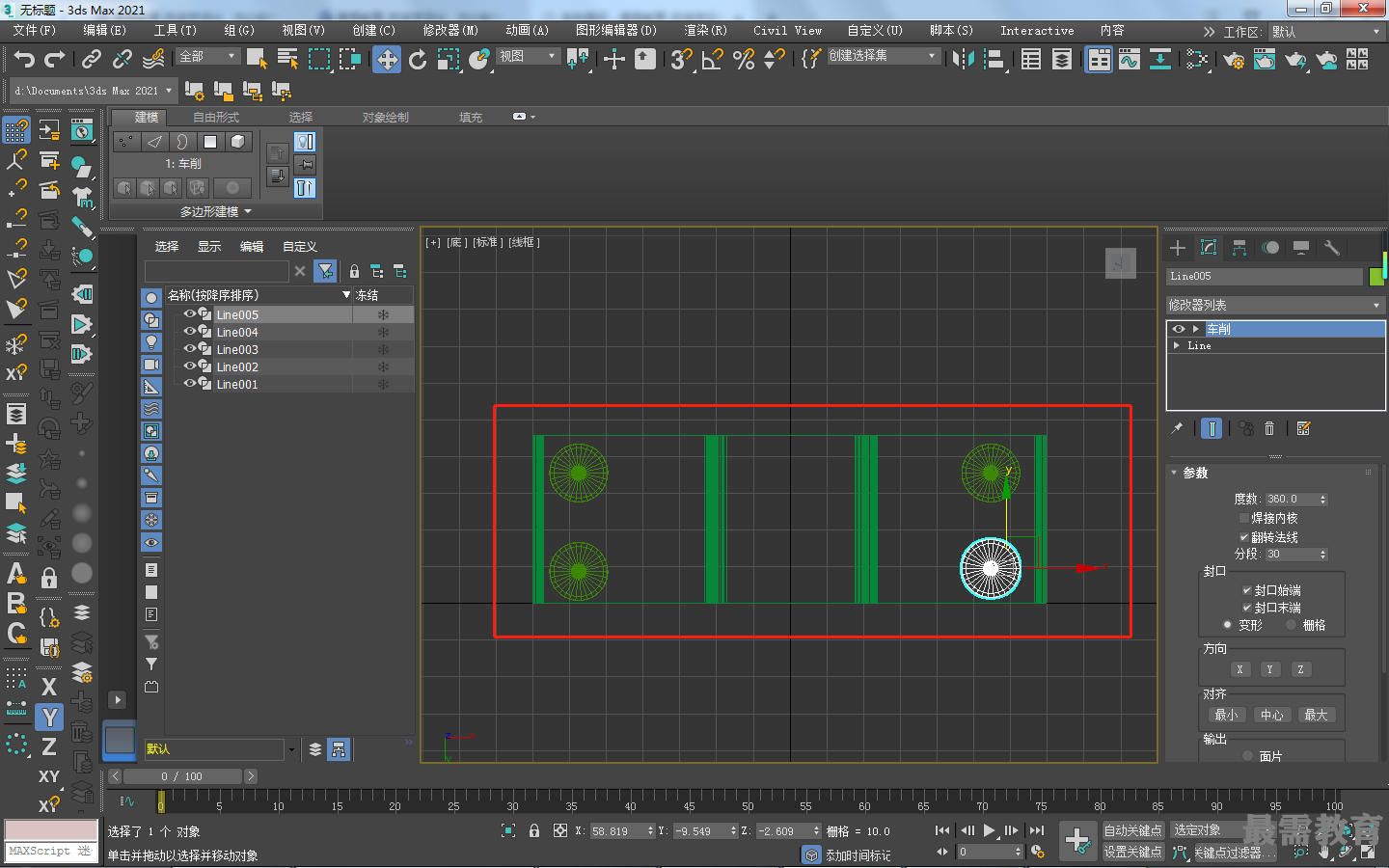
8)制作完成的柜子模型最终效果如图所示。

继续查找其他问题的答案?
相关视频回答
回复(0)

 湘公网安备:43011102000856号
湘公网安备:43011102000856号 

点击加载更多评论>>